PowerPointに新たなアニメーション編集機能が追加!
皆さん、こんにちは!
本日は恒例のMicrosoft更新日となっています。幾つかのアップデートがあったようですけども、今回はPowerPointのアップデートをご紹介したいと思います。
私自身、これまでセミナー資料にアニメーションを利用することは反対派でした。その理由としては、やはりその操作性です。
今回のアップデートで、より進化したアニメーション編集機能が追加されたことが発表されました。詳しく見ていきましょう!!
※ご紹介する機能は現在Web版でのみ展開されていることご了承ください。
概要
Microsoft社の調査では、現状のアニメーション編集機能は想定よりも作成に時間がかかってしまうことで、利用者が疲れてしまうという結果となったようです。
その改善のため、今回のアップデートは以下3つの条件を満たすことを目指しています。
- 直感的な操作感
- 素早い & 効率的
- シンプルさ
それでは、既にWeb版に反映されているようなので、実際の画面を確認してみます。
アニメーションウィンドウ
一旦、Microsoft 365 Coilotにスライドを作成してもらいました。作成が完了したら、いつものアニメーション作成と同じように、上のタブから > 「アニメーション」を選択します。
すると、アニメーションウィンドウが表示されているかと思います。こちらが、今回のアップデートで追加されたものになります。

アニメーションウィンドを開くと下記のような図が表示されます。
オブジェクトを何かしらのオブジェクトを選択すると、「アニメーション追加」のボタンが有効化されます。
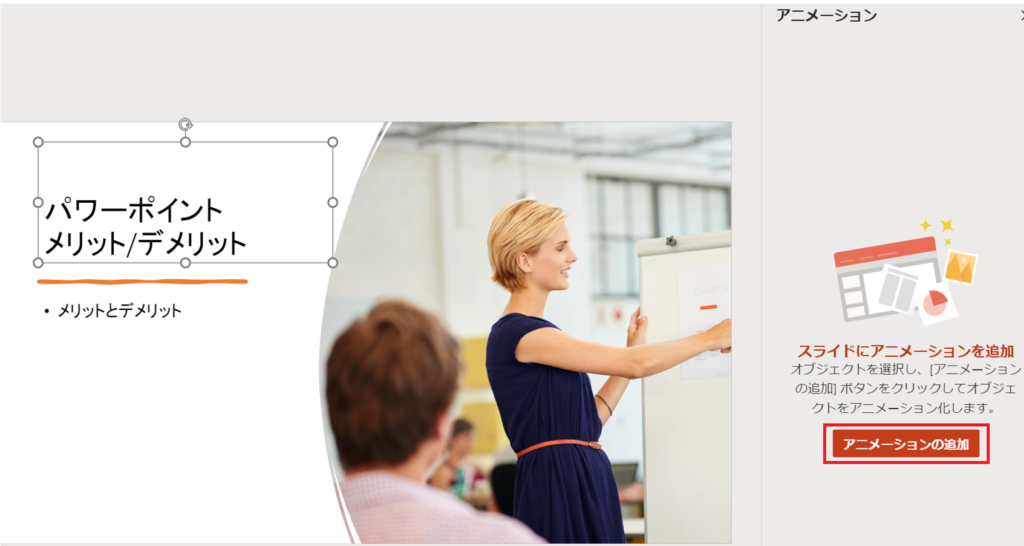
アニメーションの追加を選択すると・・・
どのようなアニメーションにするか選べるようになり、開始のトリガー、表示スピード、遅延といった数値を設定できます。
もちろん、開始以外にも、強調・終了のアニメーションも選択可能です。
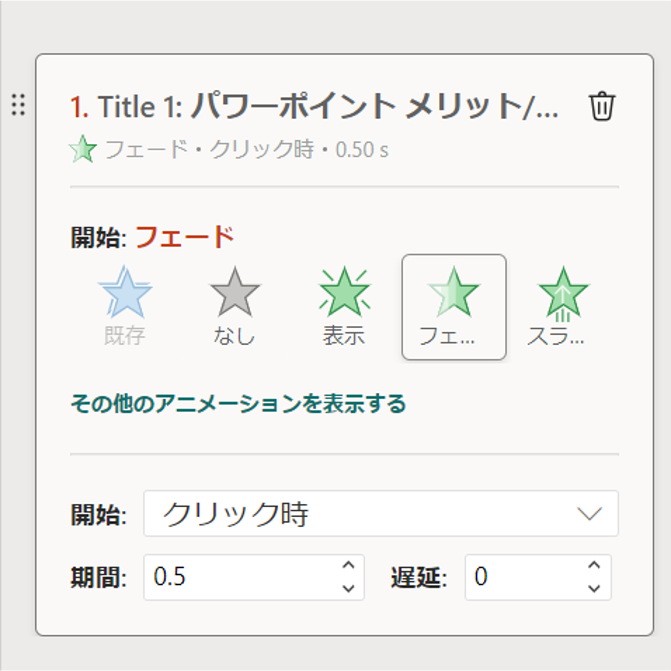
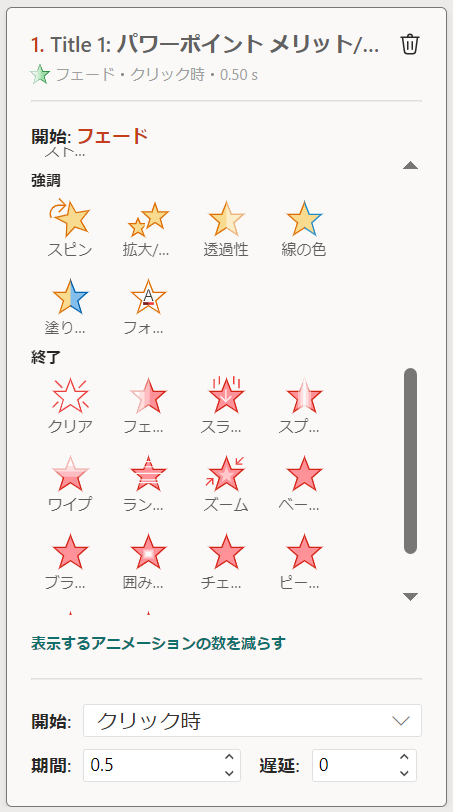
アニメーションウィンドウの何よりのメリットは、複数アニメーションがあった場合に、分かりやすく順に表示されることにあります。
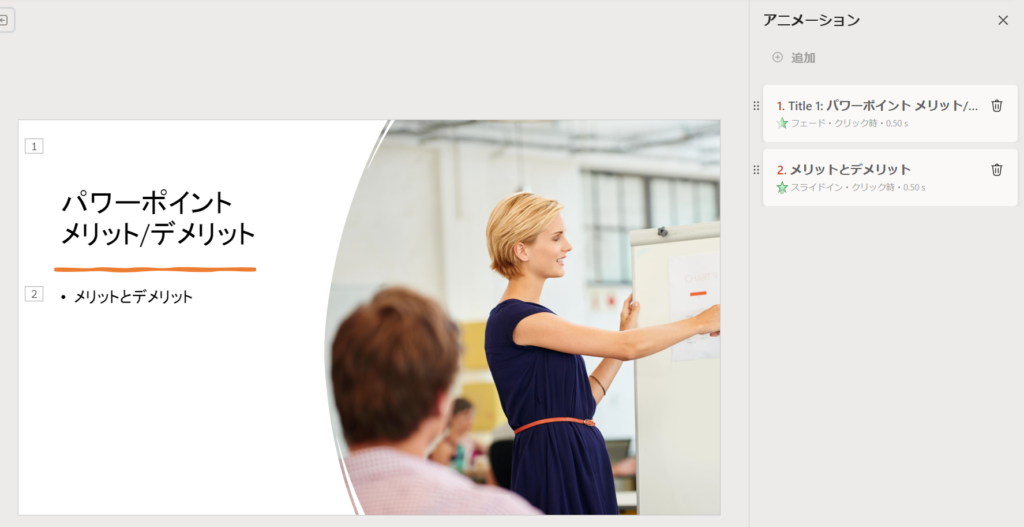
アニメーションが増えていくと、何をどのように設定したかどうしても忘れてしまう瞬間がありますので、このように表示されると助かりますね。(※アニメーションが多すぎて分かりにくい状態がいいスライドなのかは…)
まとめ
アニメーションはスライドの中で有効的に活用することができれば、伝えたいことが強調されます。しかし、アニメーションの編集に時間がかかってしまっていたことから、利用を避けている方も多かったのではないでしょうか。
アニメーションウィンドウは確かに分かりやすく、編集もしやすくなっています。
是非一度触ってみて、変化を楽しんでもらえたらと思います!!
参照URL:A new way to animate your content in PowerPoint for the web (microsoft365.com)
この記事を書いた人
- 森 信之介
- テクニカルマーケターとして、ブログ執筆、セミナー講師を行っております!
この投稿者の最新の記事
- 2024年3月26日ブログWindowsのメモ帳にスペルチェック機能が追加!
- 2024年3月25日ブログBCPの策定や見直しのhow to – ガートナー社が抑えておくべき3のポイントを発表
- 2024年3月22日ブログスポーツにもAIの力を~「TacticAI」が登場
- 2024年3月21日ブログChatGPTやGeminiに並ぶ「Claude3」のプロンプトライブラリをご紹介!
